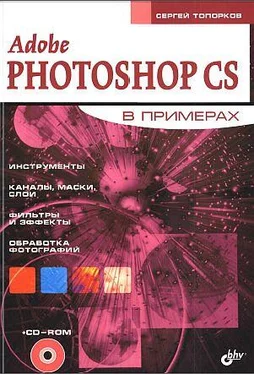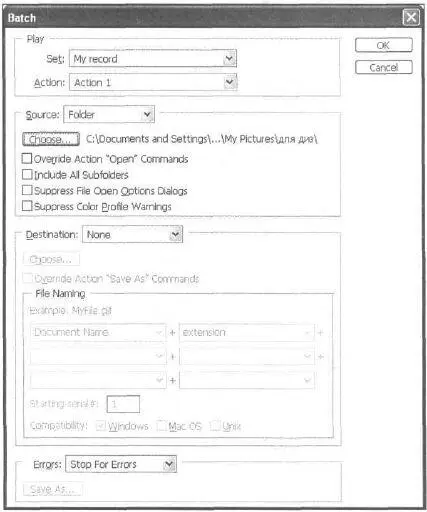Дли кого-то эта функция может показаться полезной, смысл ее в возможности продолжить воспроизведение без выполнения действий вручную. Для завершения вставки паузы щелкните по кнопке ОК. Команда Stop(Стоп) будет вставлена после выделенной на первом шаге команды.
Многих, наверное, заинтересовал вопрос удаления Action(Действие) Спешу исправить свое упущение. За эту функцию отвечает кнопка в виде корзины на палитре. Вам нужно выделить необходимое действие и нажать на эту кнопку. Для дублирования Action(Действие) его достаточно перетащить на кнопку Create New Action(Создать новое действие).
Для того чтобы посмотреть опции определенного Action(Действия), дважды щелкните по нему.
Примечание:
Не у всех действий есть возможность сделать это точно таким же способом, большинство из них просто запустится.
Следующая кнопка, которую мы рассмотрим, называется Toggle Dialog оп/оff(Переключатель диалога вкл/выкл) (рис. В35).

Рис. В35. Toggle Dialog on/off
Контроль операций с помощью модальных окон осуществляется путем установки пар в последовательности команд. Включить данную функцию можно для любой команды или инструмента, ограничение здесь только в том, что она должна использовать диалоговое окно, при работе с которым приходится нажимать клавишу . Если включен режим Toggle Dialog on/off, то при появлении такого окна можно будет изменять опции выполнения команды, а можно ничего не менять и просто нажать ОК.
Сохранить Action(Действие) можно посредством дополнительного меню палитры, пункт называется Save Action(Сохранить действие).
Примечание:
Вообще постарайтесь запомнить слово Save, оно вам еще не раз пригодится при работе с различными программами, главное, что функция, которая скрывается под этим словом, всегда одна — сохранение.
Для чего нужно сохранение, комментариев не требуется, скажу только, что сохраненное действие можно использовать и на других компьютерах. Сохраненный файл будет иметь расширение psp, для его открытия вам будет нужно из меню палитры Actions(Действия) другого компьютера выбрать пункт меню Load Actions(Загрузить действия), где вы указываете путь и пользуетесь вашим набором действий.
Функция Batch
Очень важной функцией является Batch(Пакетная обработка). Именно с ее помощью вы можете обрабатывать много изображений, чтобы не выполнять одни и те же рутинные операции с каждым файлом по отдельности.
Войдите в меню File | Automate | Batch(Файл | Автоматизация | Пакетная обработка). Перед вами откроется диалоговое окно, как на рис В36.
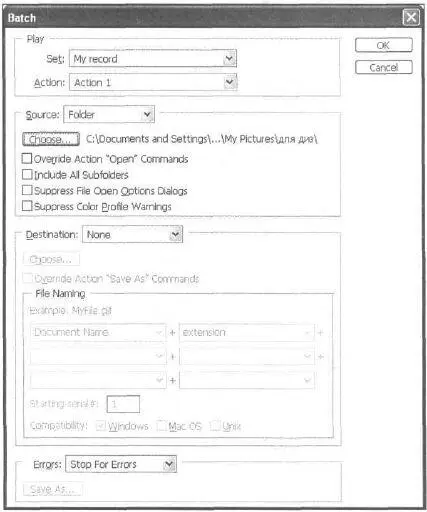
Рис. В36. Диалоговое окно Batch
— В поле Setвы указываете папку с записанным набором команд, далее Action(Действие) и папку Source(Источник), откуда Photoshop будет брать изображения.
— В поле Destination(Место) лучше выбрать None(Ничего), чтобы файлы оставались открытыми после применения пакетной обработки. На мой взгляд, это более удобно, так как появляется возможность посмотреть результаты работы, а не по отдельности открывать каждый документ, хотя это дело вкуса. Если в поле Destination(Место) выбрать Folder(Папка), то вам нужно будет указать папку, куда будут складываться обработанные файлы, также нам открываются дополнительные опции по сортировке этих документов, но в этом вы и сами прекрасно разберетесь.
— Флажок Compatibility(Совместимость) так и оставляем, в случае другой операционной системы выбираем соответствующую.
По умолчанию Photoshop останавливает обработку при возникновении ошибок. Если вас это не устраивает, функцию можно отключить, выбрав из списка Log Errors to File(Записывать ошибки в файл) в строке поля Errors(Ошибки). Таким образом, Photoshop будет продолжать работу, записывая ошибки в особый файл, который вы потом можете посмотреть и сделать соответствуюшие выводы.
Функция Droplet
Остановимся подробнее на функции Droplet. Эго набор приложений, которые состоят из действий. Особенность заключается в том, что его вы можете поместить где угодно, например, на рабочем столе, но если бы специфика Dropletограничивалась бы только этой функцией, я бы не стал о ней говорить так подробно. Основное достоинство заключается в том, что на пиктограмму Dropletможно перетащить папку с файлами или просто файл, и они обработаются в соответствии с набором действий.
Читать дальше